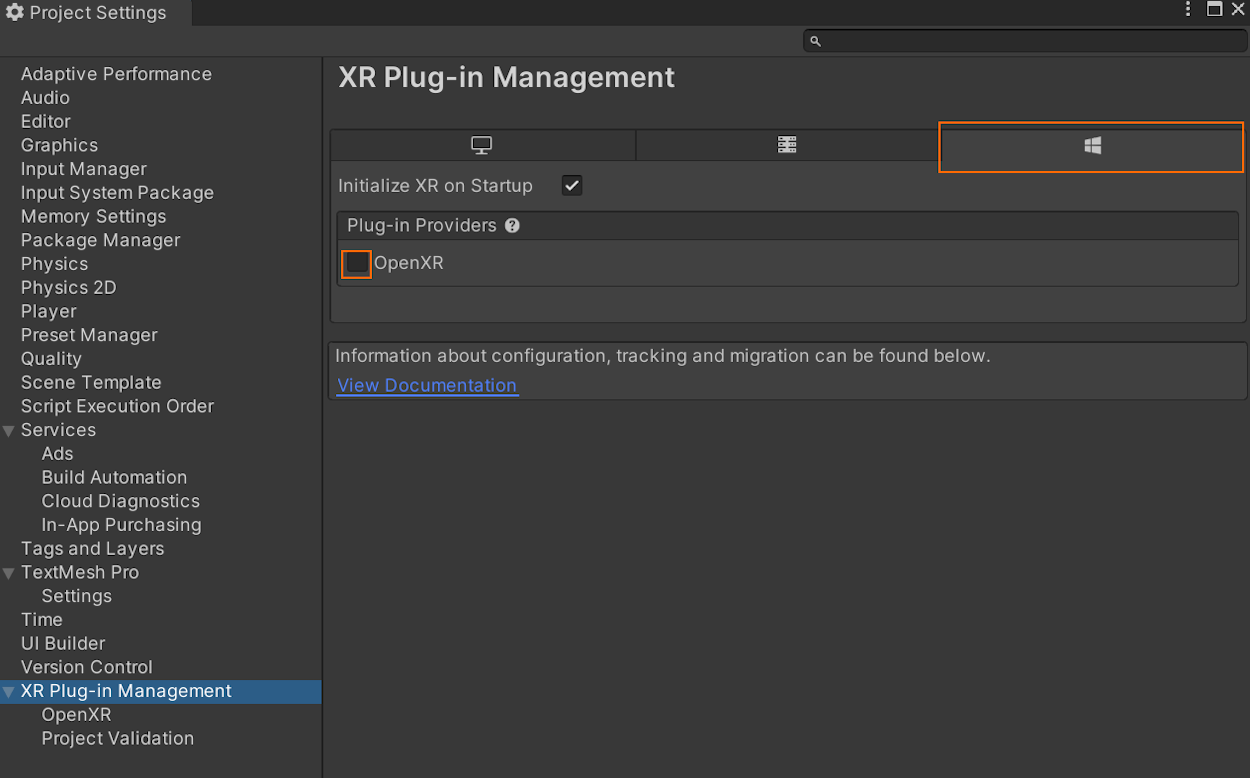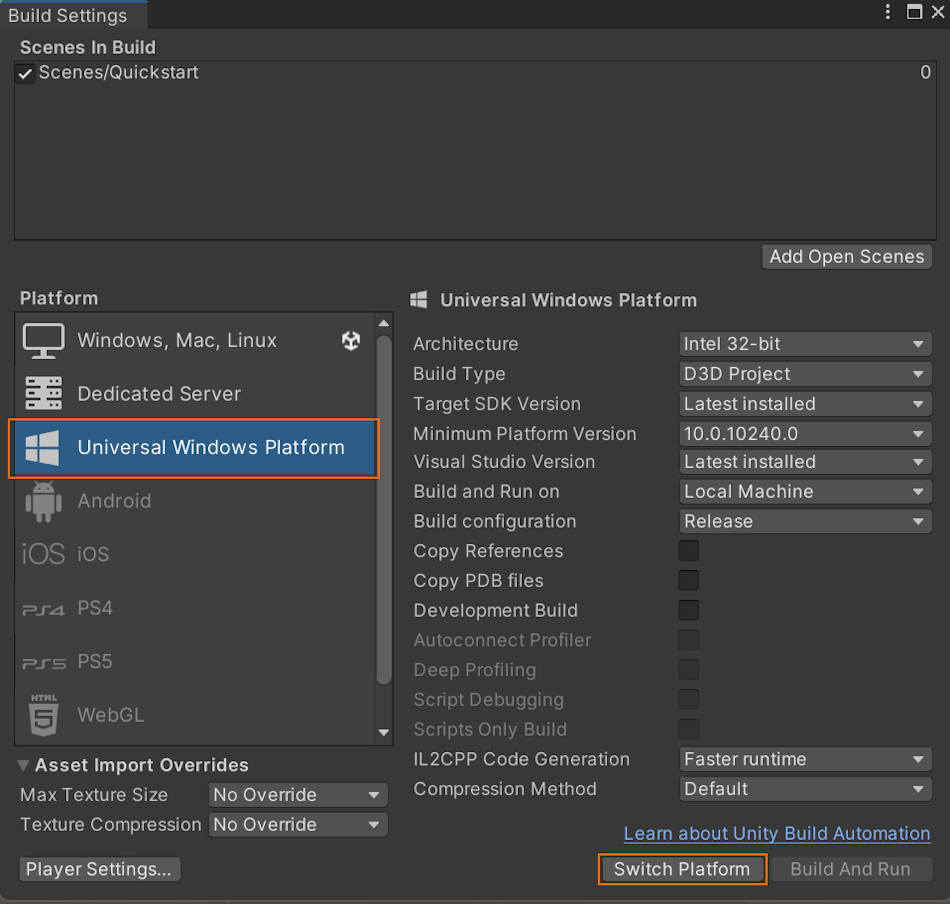Início Rápido: Implantar a amostra de Unity na Área de Trabalho
Este início rápido aborda como implantar e executar o aplicativo de exemplo de início rápido para Unity em um PC desktop.
Neste guia de início rápido, você aprende a:
- Criar o aplicativo de exemplo de início rápido para desktop
- Implantar o exemplo em um PC
- Executar o exemplo em um PC
Pré-requisitos
Nesse guia de início rápido, implantaremos o projeto de exemplo do Início Rápido: como renderizar um modelo com o Unity.
Verifique se suas credenciais foram salvas corretamente com a cena e se você pode se conectar a uma sessão de dentro do editor do Unity.
Desabilitar o suporte à realidade virtual
No momento, há suporte apenas para aplicativos da área de trabalho simples no desktop, portanto o suporte à VR precisa ser desabilitado.
No build autônomo, o suporte a VR é desabilitado automaticamente. São necessárias duas etapas aqui.
Criar o projeto de exemplo
- Abrir Arquivo> Configurações de Build.
- Altere a Plataforma para PC, Mac e Linux Autônomo.
- Defina a Plataforma de Destino para Windows.
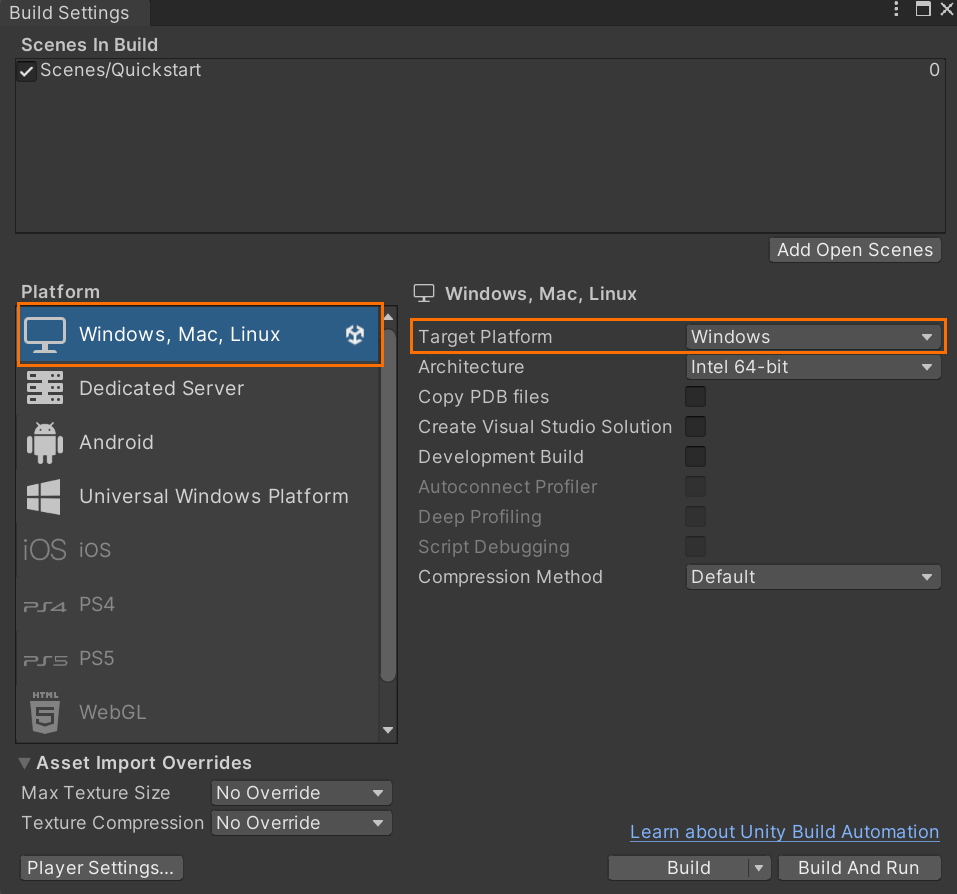
- Selecione Alternar Plataforma.
- Ao pressionar Criar (ou “Criar e Executar”), você deverá selecionar alguma pasta na qual o .exe deverá ser armazenado.
Compile a solução do Visual Studio
Criar no modo autônomo não produz uma solução do Visual Studio, mas sim um arquivo .exe simples. Nenhuma segunda etapa de construção é necessária aqui.
Iniciar o projeto de exemplo
Próximas etapas
No próximo guia de início rápido, veremos a conversão de um modelo personalizado.